¿Cómo ocultar o mostrar correos y contactos favoritos en Outlook fácilmente?
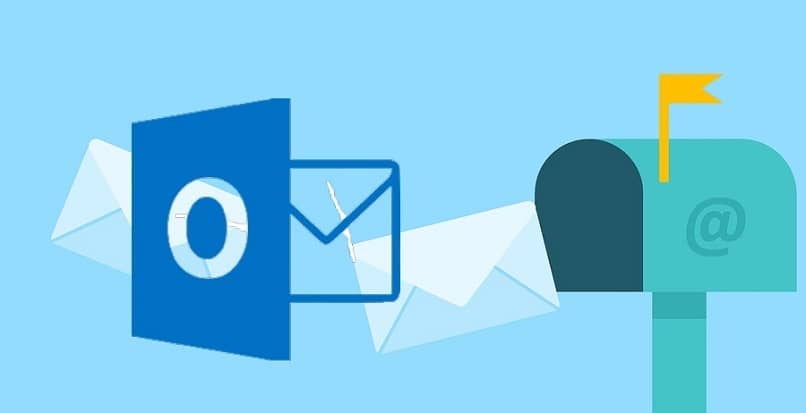
Organizar a tu gusto una cuenta de correo electrónico mejora la productividad en su uso, por ello Outlook te presenta la opción de ocultar o mostrar correos y contactos favoritos en tu cuenta para que personalices el aspecto de la misma y así clasifiques de forma prioritaria tus contactos y correos dándoles una posición prioritaria en el panel principal de tu correo electrónico Outlook.
https://youtu.be/LPUnMn596AI
- ¿Qué versiones de Office permiten activar o desactivar correos y contactos favoritos de Outlook?
- ¿De qué forma puedes habilitar o deshabilitar correos y contactos favoritos dentro de Outlook?
- ¿Qué hacer si no puedes mostrar los correos o contactos favoritos dentro de Outlook?
- ¿De qué manera puedes restaurar la carpeta de favoritos de Outlook?
¿Qué versiones de Office permiten activar o desactivar correos y contactos favoritos de Outlook?
Tener una versión reciente de Office es muy importante para poder acceder a las diferentes opciones avanzadas que te presenta Outlook en los últimos tiempos, ya que si quieres realizar acciones como ordenar tus correos en carpetas personalizadas Outlook para mantener el control y la organización de tu cuenta de correo electrónico u ocultar y mostrar tus correos o contactos favoritos tendrás que instalar versiones actualizadas como Outlook 2016 para Windows y Office 2016 para Mac.
Estas versiones debe estar ancladas a Microsoft 365, pero es relevante que tomes en cuenta que las versiones 2007, 2010 y 2013 también gozan de la función de activar o desactivar correos y contactos favoritos de Outlook, tomando en cuenta que para hacerlo solo tendrás que seleccionar el contacto para proceder a elegir la opción de agregar a favoritos dentro del panel de herramientas de la plataforma.
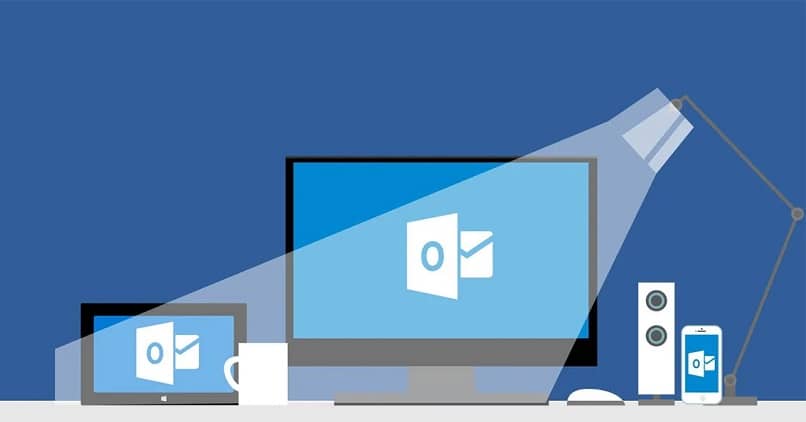
¿De qué forma puedes habilitar o deshabilitar correos y contactos favoritos dentro de Outlook?
Clasificar tus contactos en grupos de favoritos facilita el uso de tu cuenta Outlook, siendo esta la finalidad de estas funciones que ha adoptado la plataforma ante la gran competencia que existe en la red, aun cuando existen importantes ventajas de Gmail frente a Outlook, este sigue teniendo un gran número de usuarios en la plataforma de mensajería electrónica, por ello la relevancia de aprender a habilitar o deshabilitar correos y contactos favoritos en Outlook como verás a continuación:
- Si bien los favoritos tienen una posición privilegiada en el panel de correos electrónicos, en ocasiones pueden ocupar mucho espacio y por ello decides deshabilitarlos para el cambio de posición.
- Para lograrlo puedes entrar a la opción denominada correo y presionar sobre el botón del panel de carpetas y ubicar en el menú el renglón de favoritos.
- En ese momento tendrás que desactivar favoritos o activarlo según sea el caso, esto producirá la desaparición o reaparición de las carpetas.
Desde el sitio web de Outlook
Cuando utilizas tu cuenta de correo electrónico desde el ordenador vas de forma directa al sitio web principal de la plataforma Outlook para habilitar o deshabilitar correos y contactos favoritos reorganizando las conversaciones a tu gusto y así conseguir todo más rápido en las carpetas de favoritos, pues desde tu PC tienes la potestad de activar o desactivas estas carpetas de elementos destacados así:
- Ingresa a tu cuenta de correo electrónico Outlook y en lado izquierdo de la pantalla selecciona el apartado denominado Correo.
- Justo al lado de la carpeta de favoritos observarás una flecha para ocultar la referida carpeta.
- Puedes realizar esta acción con tranquilidad, ya que tus elementos no serán eliminados, es decir que di más adelante deseas volver a habilitar la función de favoritos, estos estarán allí en la misma carpeta que fue ocultada.

Dentro de la aplicación
Usar Outlook desde tu aplicación móvil es bastante útil, debido a que facilita tu interacción a través del correo electrónico desde cualquier parte en que te encuentres, sin embargo, debes tener en cuenta que aunque desde tu móvil puedes acceder a tu lista de favoritos que se encuentra oculta, no podrás habilitar o desactivar la herramienta para administrar tus correos electrónicos.
Por ese motivo solo será posible que ingreses a tu lista oculta de favoritos presionando el símbolo de correo de Microsoft ubicada en el lado superior izquierdo de la aplicación para dirigirte de forma automática a la carpeta de favoritos, además de ello podrás mover cualquier elemento a dicha carpeta marcando con la estrella identificativa de favoritos al lado de cada contacto, grupo o carpeta.
¿Qué hacer si no puedes mostrar los correos o contactos favoritos dentro de Outlook?
Algunas veces la plataforma no muestra los correos o contactos favoritos, por ello debes estar pendiente de tener la versión correcta de Outlook que sea compatible con dicha función, no obstante suele suceder que estas se oculta en las carpetas de archivo y correo. Entonces debes buscar allí para verificar que tu lista de favoritos se encuentre oculta en ese lugar, pues la idea es que consigas de forma rápida y sencilla tus contactos favoritos en la barra de tareas, de igual manera siempre tendrás la opción de restaurar la carpeta de favoritos de Outlook.

¿De qué manera puedes restaurar la carpeta de favoritos de Outlook?
Outlook siempre se ha puesto como objetivo brindar un buen servicio a sus usuarios, por ello ha activado opciones avanzadas para resolver problemas producto de errores cometidos por los mismos usuarios como borrar un correo enviado por error en Outlook, además también tendrás la posibilidad de restaurar la carpeta de favoritos de Outlook, ya que algunas veces no aparece en la parte superior del panel principal de la cuenta de correo electrónico.
En ese caso lo que debes hacer es abrir la opción Panel ubicada dentro de las carpetas del grupo de diseño tendrás que ubicar la opción Favoritos para que esta se vuelva a exhibir en el panel principal de tu correo electrónico Outlook, para ello debes asegurarte que esté activada la viñeta justo al lado de la referida carpeta y así habrás restaurado tu carpeta de favoritos en Outlook.